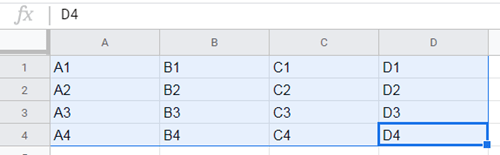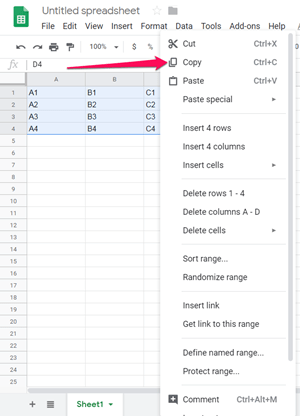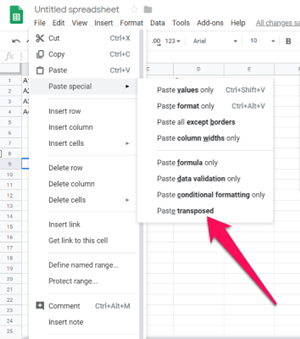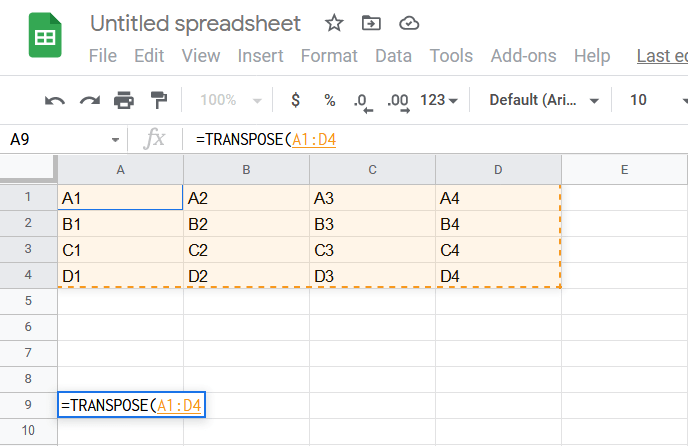Google proračunske tablice iznimno su koristan online alat koji vam omogućuje izradu tablica i njihovo popunjavanje podacima u nekoliko minuta. Google je također opremio ovaj besplatni online alat s korisnim značajkama i funkcijama koje možete koristiti za jednostavno ispravljanje podataka koje ste unijeli. Nema potrebe gubiti vrijeme ručno mijenjajući stvari.

Ovaj će se članak usredotočiti na jednu specifičnu funkciju koja čini stvari mnogo lakšim. Ako se pitate kako pretvoriti retke u stupce u Google proračunskim tablicama ili obrnuto, ovaj je vodič za vas.
Postavljanje stvari
Prije nego počnemo, morate imati tablicu ispunjenu podacima u Google proračunskim tablicama. Ako ste to već učinili, prijeđite na sljedeći odjeljak u ovom članku.
Dakle, jednostavno otvorite Google proračunske tablice klikom ovdje. Odatle ćete imati dvije mogućnosti. Možete odabrati stvaranje Google proračunskih tablica za osobnu upotrebu klikom na Osobno ili možete odabrati Posao i dobiti veću kontrolu i dodatnu sigurnost.
Odaberite opciju i prijavite se. Prazan obrazac proračunske tablice tada će se pojaviti na vašem zaslonu.
Napravimo jednostavnu tablicu koju ćemo kasnije koristiti za demonstraciju. Budući da nam za ovu demonstraciju ne treba tako velika tablica, napravimo našu tablicu 4×4 i ispunimo je podacima koje možemo lako pročitati.

Kao što vidite, naša prazna polja smo imenovali po njihovom položaju u tablici (red tablice + stupac tablice).
Ako imate spreman svoj stol, možemo prijeći na sam vodič.
Pretvaranje redaka u stupce
Pogledajmo što pokušavamo učiniti ovdje. Ako želimo retke pretvoriti u stupce, naš konačni rezultat trebao bi izgledati kao u tablici na donjoj slici.

Kao što vidite, imamo A1, B1, C1, D1 na mjestu gdje smo prethodno imali A1, A2, A3 i A4, i obrnuto. Ovo je primijenjeno na cijelu tablicu.
Taj se postupak naziva transponiranje i traje samo nekoliko klikova. Evo najbržeg načina na koji to možete učiniti.
- Odaberite cijelu tablicu – samo kliknite lijevom tipkom miša, držite i povucite pokazivač miša preko cijele tablice. Također možete koristiti tipke Shift i strelice za odabir ćelija pomoću tipkovnice. Boja tablice bi se trebala promijeniti, signalizirajući vam da ste odabrali njegove dijelove.
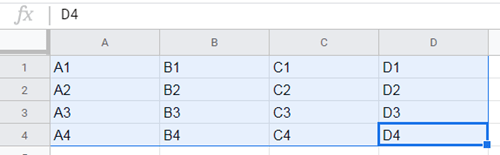
- Desnom tipkom miša kliknite tablicu.
- Odaberite Kopiraj.
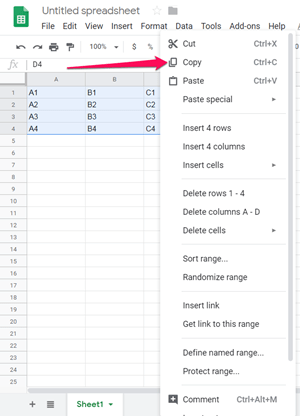
- Postavite miša na prazno polje odakle želite da počne vaša nova (promijenjena) tablica – možete odabrati početnu točku ove tablice (A1) ili kliknuti negdje ispod. Mi ćemo kliknuti na prazno polje A9 i tu pretvoriti tablicu, samo kako biste lakše usporedili rezultat s originalom.
- Nakon što odaberete polje, kliknite ga desnom tipkom miša i odaberite Posebno zalijepi.
- Na padajućem izborniku odaberite Zalijepi transponirano.
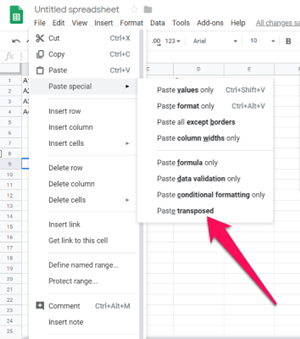
Nakon što kliknete na Zalijepi transponirano, vaša će se tablica pojaviti s recima pretvorenim u stupce. Dakle, ako ste slijedili tutorial kreiranjem tablice iz našeg primjera, trebali biste na kraju imati sljedeći rezultat.
 I to je sve - uspješno ste transponirali svoj početni stol. Sada ga možete zalijepiti na izvorno mjesto ili ga koristiti negdje drugdje.
I to je sve - uspješno ste transponirali svoj početni stol. Sada ga možete zalijepiti na izvorno mjesto ili ga koristiti negdje drugdje.
Postoji još jedan način pretvaranja redaka vaše tablice u stupce. Ova druga metoda ima malo više posla, ali kada se naviknete na nju, pokazat će se da je lakša i brža od prve metode.
Pretvaranje redaka u stupce korištenjem funkcija
Baš kao i Microsoft Excel, Google proračunske tablice omogućuju korištenje ugrađenih funkcija. Ove funkcije izvršavaju kodove koji mijenjaju vašu tablicu kako god želite. Ako trebate transponirati veliku količinu podataka, korištenje funkcija može biti prikladnije od lijepljenja.
Ugrađena funkcija koja vam je ovdje potrebna zove se Transpose. Evo kako ga možete koristiti za pretvaranje redaka u stupce u Google proračunskim tablicama.
- Dvaput kliknite na polje na kojem želite započeti novu tablicu.
- Upišite “=” i dodajte “TRANSPOSE”.
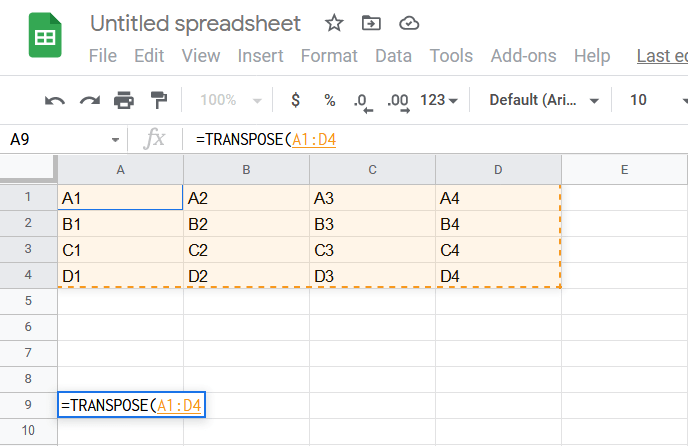
- Nakon toga će vam Google proračunske tablice pokazati kako se ova funkcija treba koristiti i kako bi trebala izgledati.
- Upišite (ili upotrijebite miš za odabir) raspon polja koja želite transponirati u njegove zagrade i odvojite ih znakom ":".
- Pritisnite Enter.
U tom slučaju trebate upisati sljedeću sintaksu u prazno polje: = TRANSPOZE(A1:D1).
Nakon što pritisnete Enter, vidjet ćete da je samo jedan redak kopiran i transponiran. To je zato što funkcija TRANSPOSE prihvaća samo jedan argument (A1:D1), tako da ćete morati učiniti istu stvar za svaki red zasebno.

Redovi u stupce, stupci u retke
Ovaj vodič pokriva dvije najjednostavnije metode koje možete koristiti za pretvaranje redaka u stupce u Google proračunskim tablicama, a koju ćete metodu koristiti ovisi o vama.
Jeste li ikada imali poteškoća s pretvaranjem redaka u stupce? Želite li nešto dodati u tutorial? Slobodno ostavite komentar ispod!